
时间:2020-10-11 14:30:28 来源:www.win10xitong.com 作者:win10
你有没有在使用win10系统的时候遇到win10提示0x80070035找不到网络路径的情况呢,今天有一位朋友就因为这个问题来向小编咨询。新手处理关于win10提示0x80070035找不到网络路径的问题不是特别容易,那win10提示0x80070035找不到网络路径的情况能不能处理呢?小编今天想到一个解决的思路:1、打开控制面板找到【网络和共享中心】2、在【共享网络中心中】,选择【更改高级共享设置】就这个问题很轻易的处理了。接下来我们就一起来看看win10提示0x80070035找不到网络路径详细的解决办法。
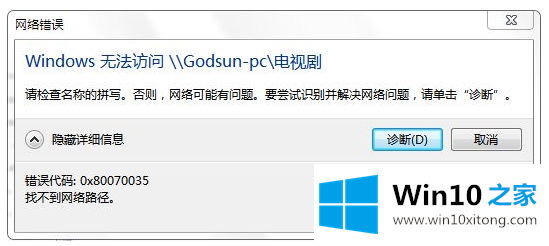
win10提示0x80070035找不到网络路径怎么办
1、打开控制面板找到【网络和共享中心】
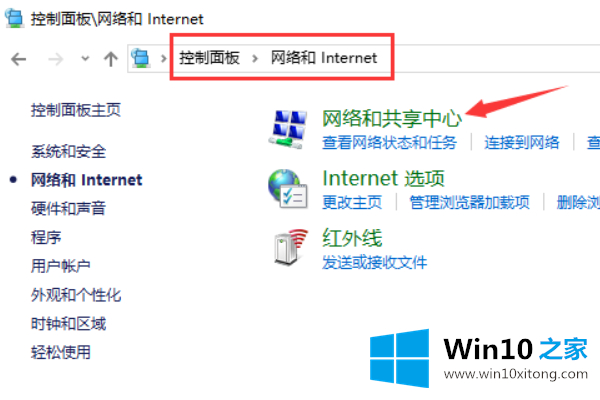
2、在【共享网络中心中】,选择【更改高级共享设置】
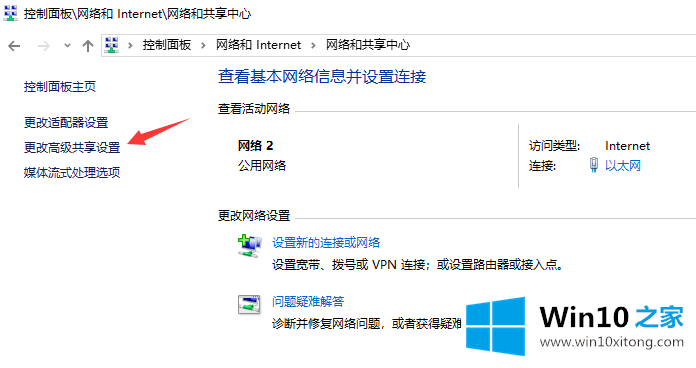
3、勾选【启用共享以便可以访问网络的用户读取公用文件夹中的文件】
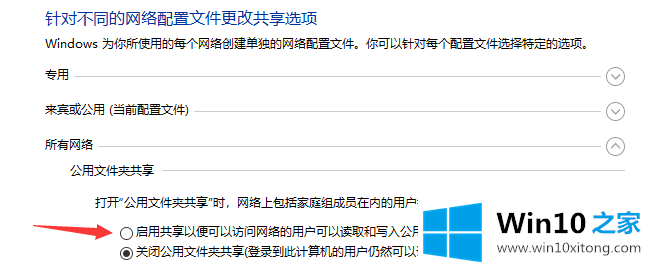
4、回到到【网络和共享中心】,单击使用网络的【以太网】
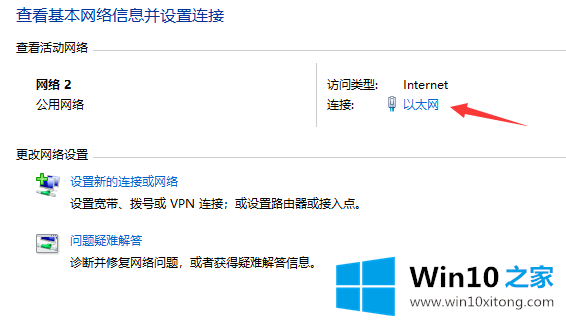
5、选择打开【属性】
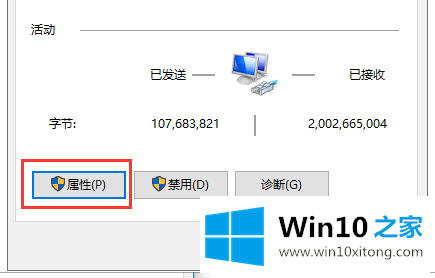
6、将【microsoft网络客户端】勾选上,这样问题就解决了。
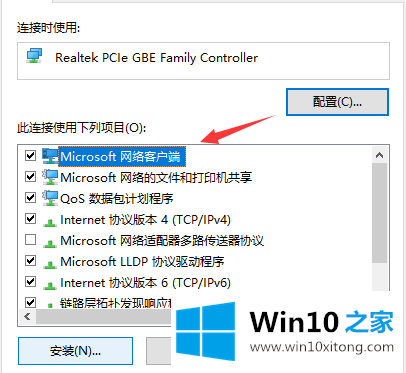
以上就是win10在使用远程共享文件夹时出现0x80070035找不到网络路径的解决方法。
win10提示0x80070035找不到网络路径的解决办法就是上面所说的全部内容,要是你对这个问题还有疑问,欢迎给本站留言,我们将继续协助你处理这个问题。